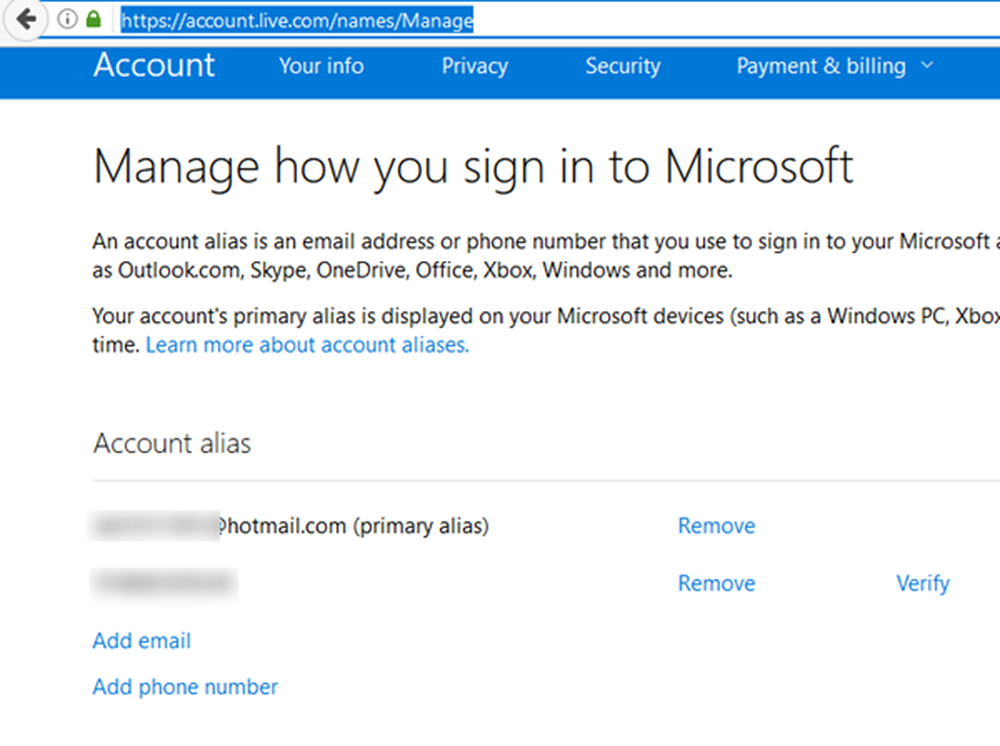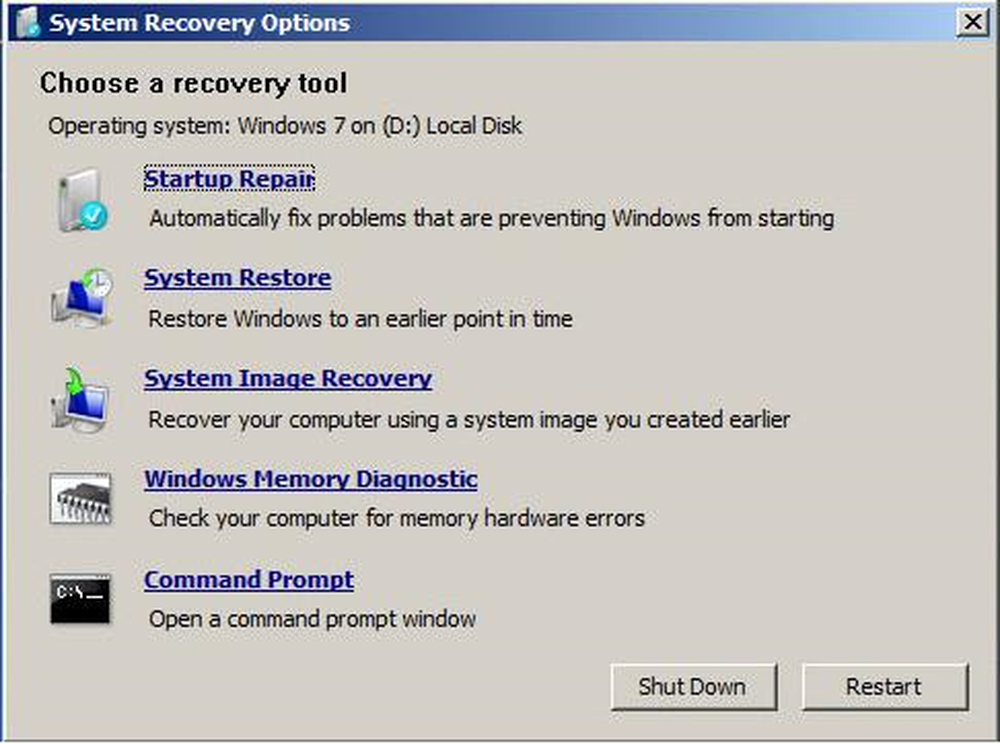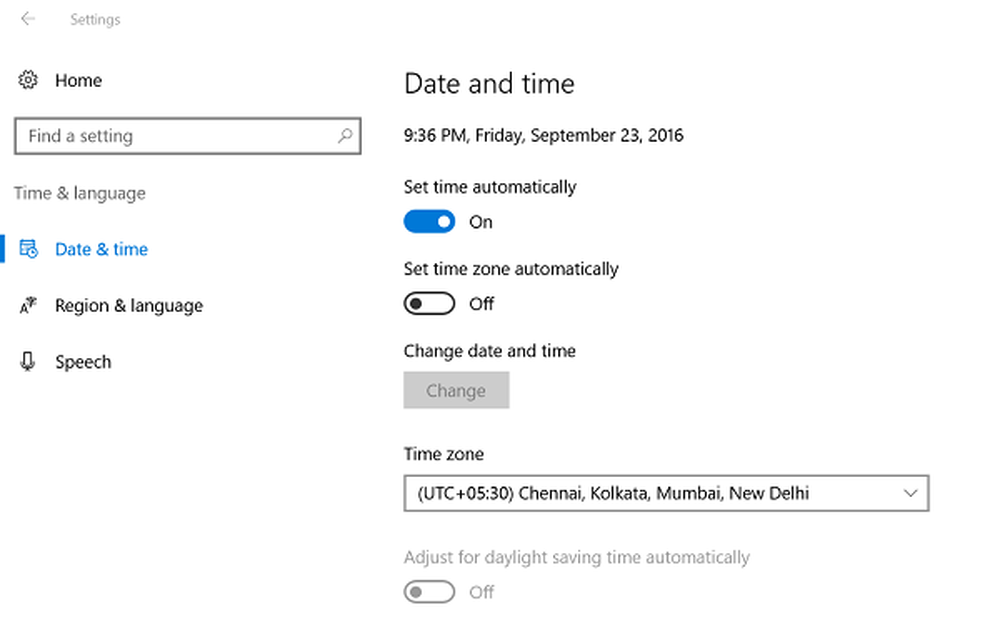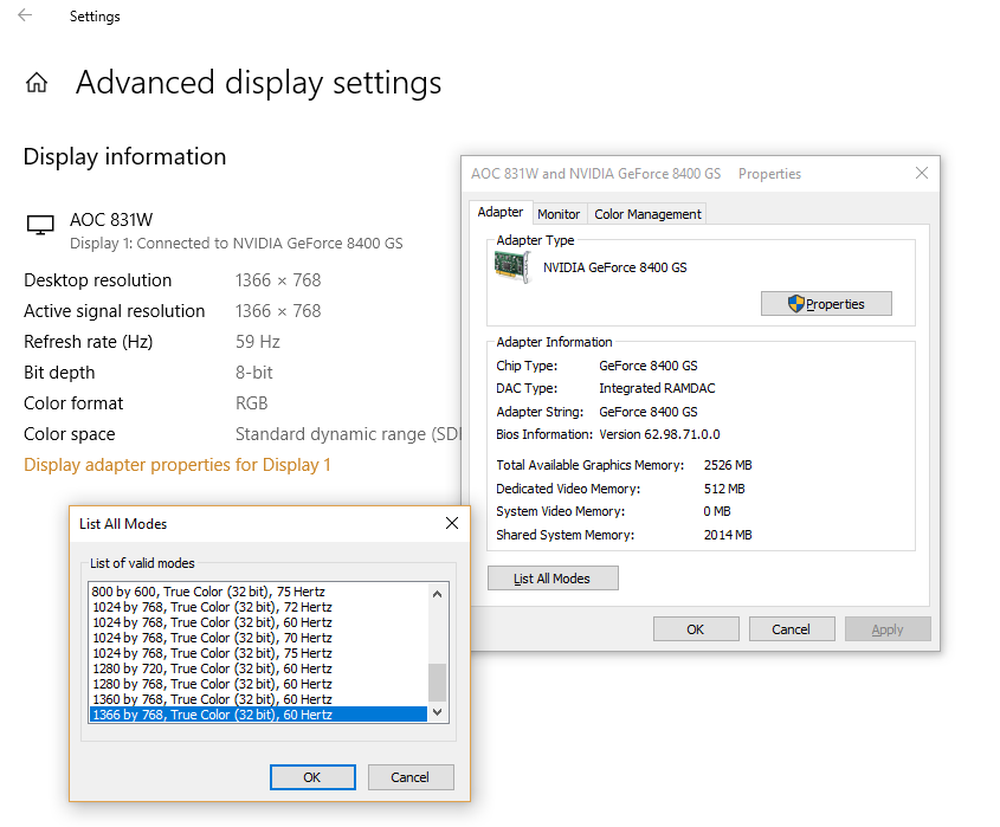Solucionar problemas en instalaciones de controladores de pantalla con errores en Windows 10/8/7
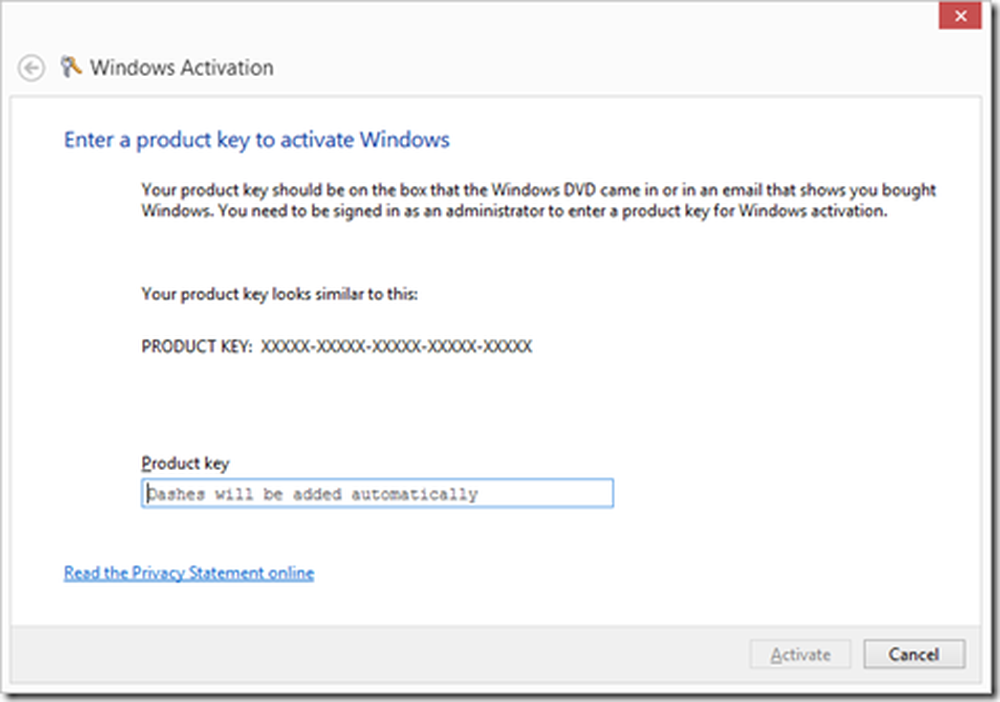
Cuando Microsoft lanzó Windows 8 para TechNet y MSDN, pensé en instalarlo en mi Portátil VIAO de 3 años de edad, Sony. Así que descargo el Windows 8 Enterprise ya que Windows 8 Pro no estaba disponible para mí. Tuve que probar Hyper-V y otras funciones de administración que no estaban disponibles en Windows 8.
Instalaciones de controladores de pantalla fallidas
Descargué la imagen ISO, uso la herramienta de descarga de USB / DVD de Windows 7 y grabo la imagen ISO en un USB. Como siempre digo, prefiero hacer una instalación limpia en lugar de hacer una actualización. Así que hice una copia de seguridad de todo en mi servidor y comencé el proceso de instalación. El proceso de instalación fue igual que el de Windows 7, fue muy sencillo y sin problemas, de hecho, más suave. Una vez que se complete la instalación, Windows 8 le ofrecerá un breve tutorial animado, que fue una nueva experiencia!
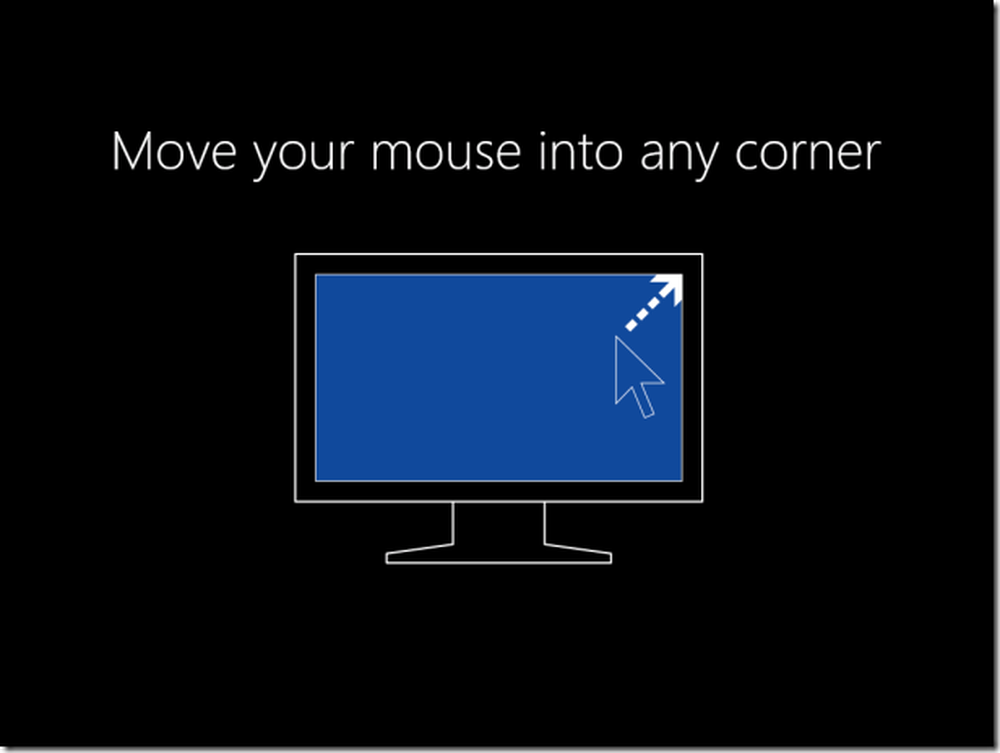
Una vez que llegué al escritorio, verifiqué si mis controladores se habían instalado. Todo se había instalado pero eran bastante básicos. Sé a ciencia cierta que la pantalla de mi laptop se veía mucho mejor antes, pero los controladores básicos ahora lo habían estropeado. Pero mis controladores de sonido y Bluetooth habían sido instalados.
Así que decidí instalar todos los controladores desde cero, ya que la mayoría de los controladores OEM y las unidades genéricas que ofrece Microsoft son a veces diferentes. Pues aca mi pesadilla con mi Instalación del controlador de pantalla ATI.
Descargué los controladores de pantalla ATI del sitio web de OEM. Incluso si está fechado en 2010, sé que funciona bien, ya que estaba funcionando en Windows 8 Release Preview.
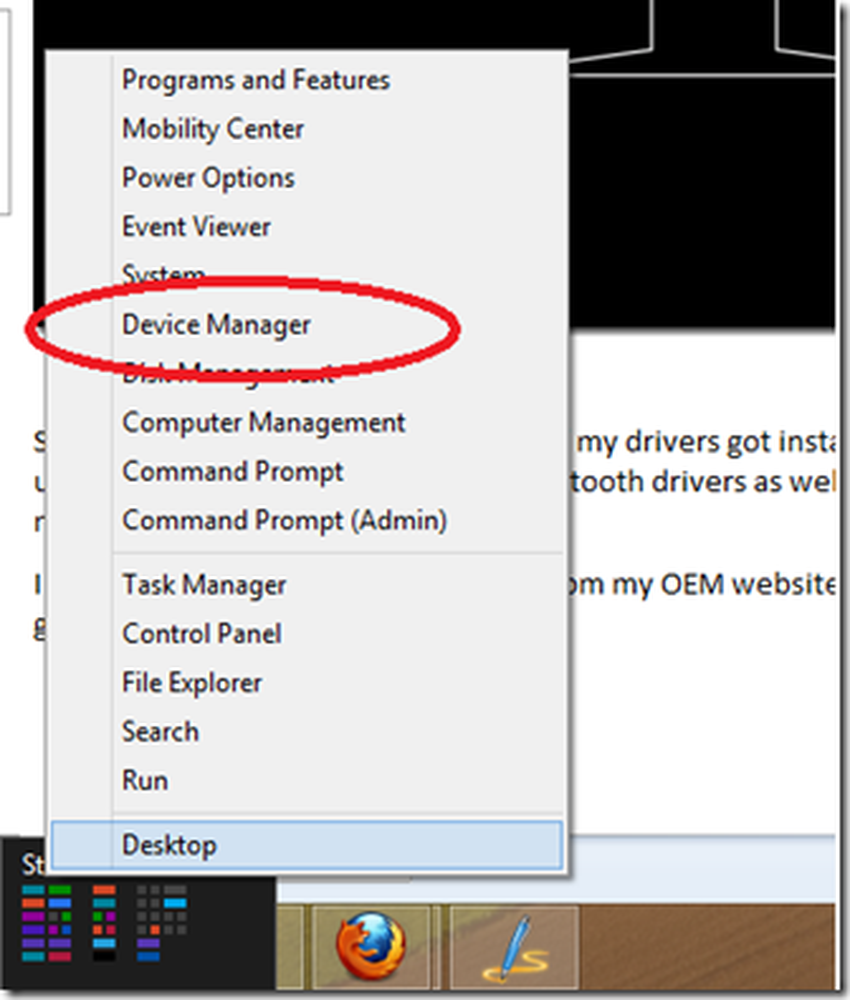
Fui al Administrador de dispositivos y desinstalé los controladores genéricos..
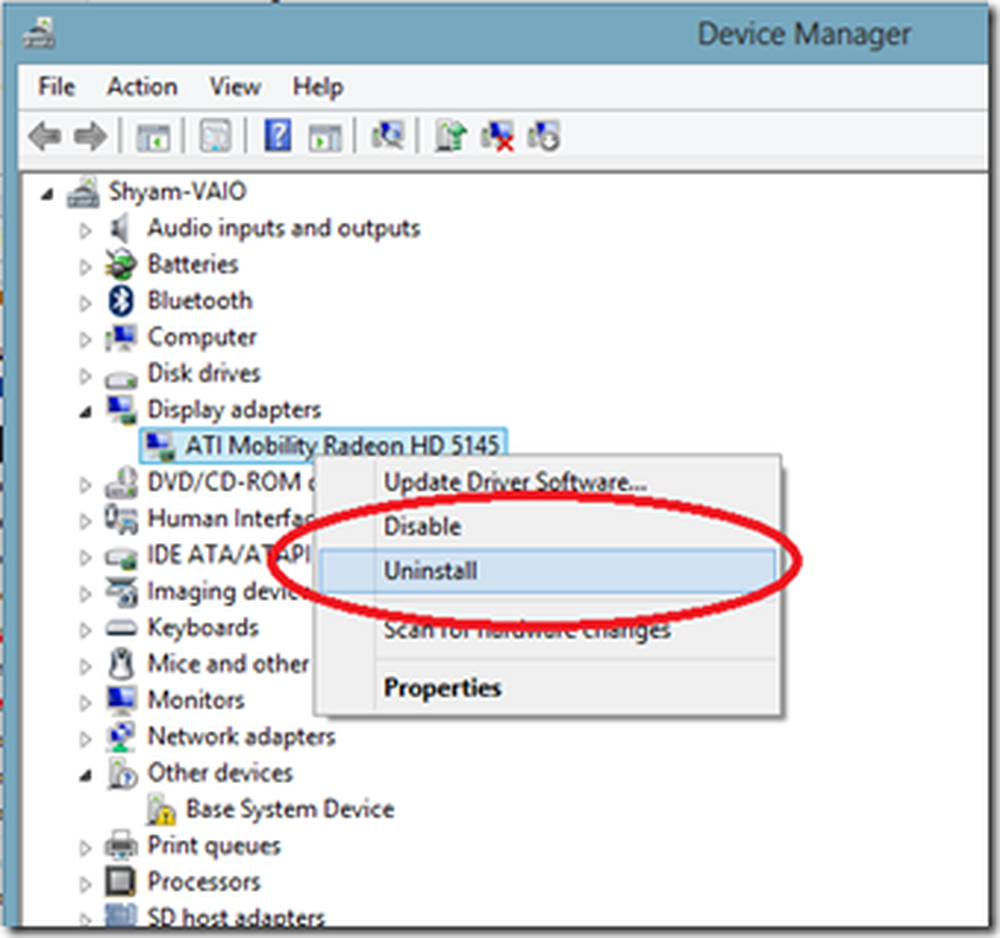
Instalé mis controladores descargados del sitio OEM, pero se atascó al detectar mi dispositivo de pantalla. Esperé alrededor de 20 minutos, pero nada cambió, estaba en la misma pantalla. Pensé que debía de haber colgado. Así que abrí Administrador de tareas Y terminó la instalación. Reinicié la instalación pero todavía no funcionó. Lo mismo sucedió: estaba estancado en ese punto.!
Entonces abrí Solucionador de problemas de compatibilidad de programas y corrió el programa de nuevo.
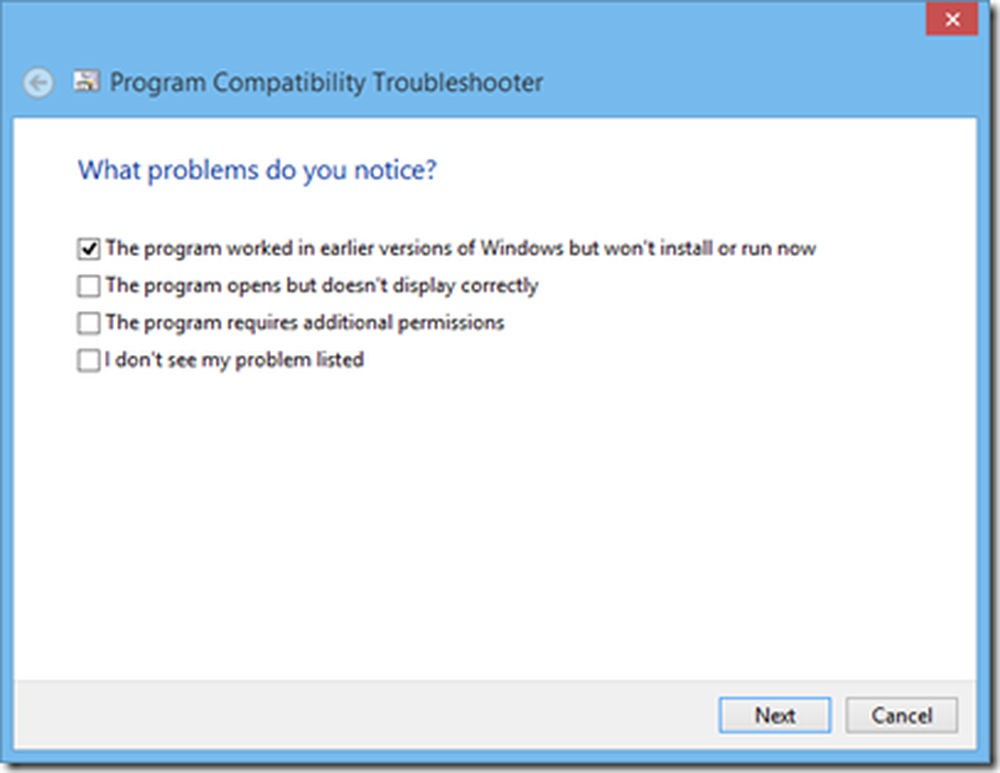
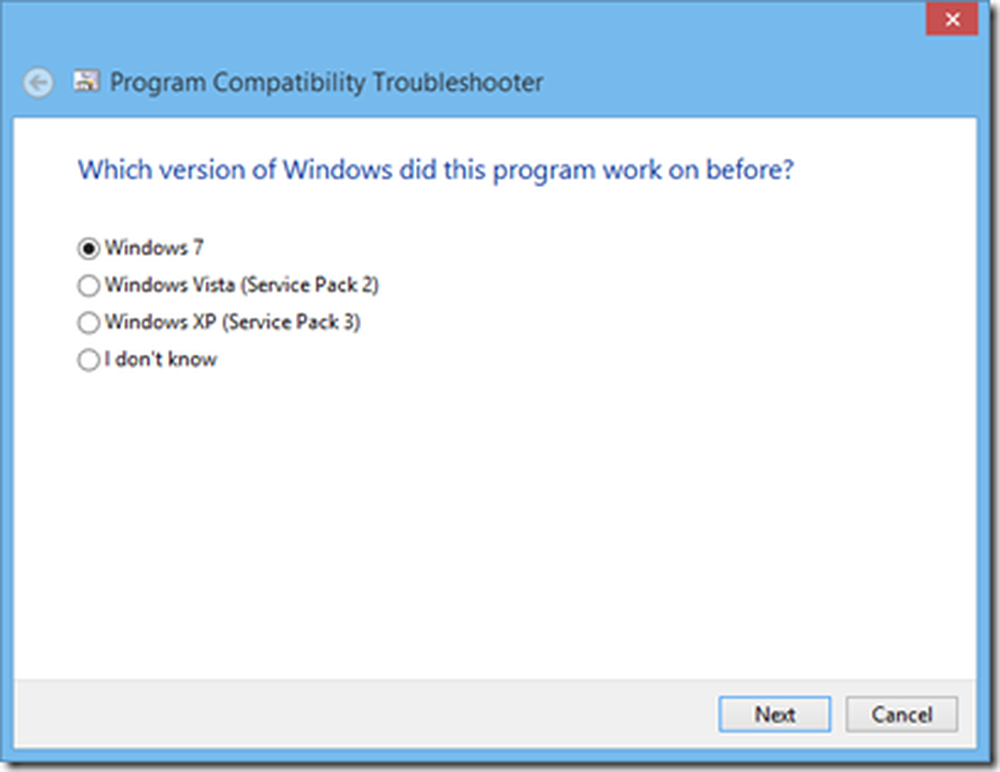

Lamentablemente, terminé con el mismo resultado. Así que decidí que necesitaba hacer una limpieza completa del controlador. Así que seguí esta guía sobre cómo desinstalar el controlador de pantalla ATI. Hay otras formas solo para forzar a Windows a reconocer los controladores, pero necesito que ATI CCC funcione correctamente, porque conecto mi computadora portátil a un HDTV y la escala es un error. Pero con ATI CCC puedo ajustarlo correctamente.
Luego instalé el chipset, el sonido y otros controladores necesarios pero ninguno de los controladores funcionó. Tuve que cambiar la compatibilidad con Windows 7..
Así que en caso de que estés intentando instalar controladores en Windows 8 Asegúrate de instalarlos en modo de compatibilidad, para evitar cualquier instalación fallida. Si eso falla, entonces intente el método manual:
- Extraiga la instalación del controlador a una carpeta específica
- Abierto Administrador de dispositivos
- Seleccione el dispositivo en el que desea instalar el controlador y haga clic en actualizar controlador
- A continuación, seleccione "Buscar mi computadora para el software del controlador”
- Busque y seleccione la carpeta extraída y marque la casilla "incluir subcarpétas”
- Luego haga clic en siguiente, solo debe seleccionar los archivos inf e instalarlos
- Si eso tampoco funcionó, seleccione "Permítame elegir la lista de controladores de dispositivo en mi computadora”
- Luego haga clic en siguiente
- Haga clic en "Tiene un disco”Luego navegue manualmente a la carpeta extraída y seleccione la inf.
De esta manera usted puede Forzar el sistema para que acepte los drivers..
Si esto también falla, no podemos hacer nada más que esperar a que el fabricante lance un controlador compatible..
Me tomó casi un día y medio completar la instalación, configuración, etc. Pero realmente vale la pena cada vez que paso porque aprendí muchas cosas nuevas, nuevas técnicas para hacer que las cosas funcionen. He visto muchas quejas sobre Windows 8 RTM, pero por una me encanta. Muchas nuevas personalizaciones, tanto visuales como bajo el capó. La nueva interfaz de usuario de Windows 8 aún necesita un poco de trabajo porque cuando instala una aplicación, puede colocar MUCHOS accesos directos (por ejemplo, Microsoft Office) en la pantalla de inicio, lo que requiere que elimine muchos de ellos manualmente, para evitar el desorden de la pantalla de inicio. Tal vez debería haber una mejor manera de agruparlos en lugar de distribuirlos por todo el lugar. Pero considerando que la interfaz de usuario de Windows es nueva, hay mucho margen de mejora. La gente solo necesita darle una oportunidad. Ya es hora de un cambio de escena.